今回は、グーグルアドセンスで「収益に重大な影響が出ないよう、ads.txt ファイルの問題を修正してください。」と表示された時の対応方法についてご紹介します。
アドセンスを使用していていきなりの警告メッセージで驚きますが、ものの5分&2ステップで対応できますので、しっかり対応しておきましょう。
また、このメッセージは従来まで「 要注意 – ads.txt ファイルが含まれていないサイトがあります。収益に重大な影響が出ないよう、この問題を今すぐ修正してください。」と表示されていましたが、現在はこちらのメッセージに変更になっています。
- 「ads.txt ファイルの問題を修正してください。」はどんな警告か
- 画像付きで説明で、警告への対応方法・解消方法が分かる
- アドセンスのおすすめ設定が分かる(小ネタ記事のリンク)
アドセンスの「要注意 – 収益に重大な影響が出ないよう、ads.txt ファイルの問題を修正してください。」エラー画面
アドセンスの「収益に重大な影響が出ないよう、ads.txt ファイルの問題を修正してください。」エラーが突然表示されました。
アドセンスのエラー画面
アドセンスで以下のようなエラー画面が。
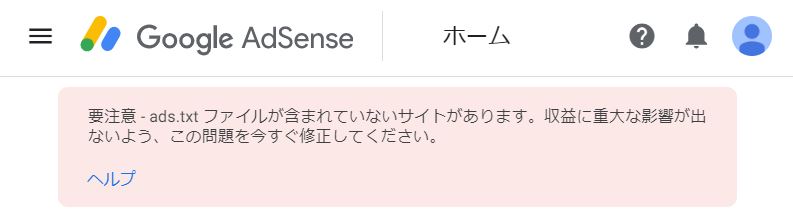
アドセンスのヘルプを見てみると以下の通りですがよくわかりません。次の章では対応方法を画像付きでご紹介します。
【AdSense 向けの ads.txt を作成する】
Google を自サイトの広告枠の認定販売者として宣言する場合、次のように ads.txt を作成します。
- テキスト ファイル(.txt)を作成します。
- ファイル内に次の 1 行を含めます。
google.com, pub-0000000000000000, DIRECT, f08c47fec0942fa0
重要: 「pub-0000000000000000」の部分はご自分のサイト運営者 ID に置き換えてください。 - 作成した ads.txt を、ドメインのルートレベル(例: https://example.com/ads.txt)でホストします。ルートレベルとは、Public Suffix List に記載されたドメイン名の 1 つ下のレベルを指します。たとえば「google.co.uk」は「co.uk」のルートドメインですが、「maps.google.co.uk」はそうではありません。詳しくは IAB の ads.txt 仕様書をご覧ください。
サイトにads.txt ファイルを含める方法
このエラーを解消するためにサイトにads.txt ファイルを含める方法をご紹介します。
Step1:テキストファイルを作成する
ここではWindowsのメモ帳*を使用して、テキストファイル(拡張子が”.txt”のファイル)を作成します。
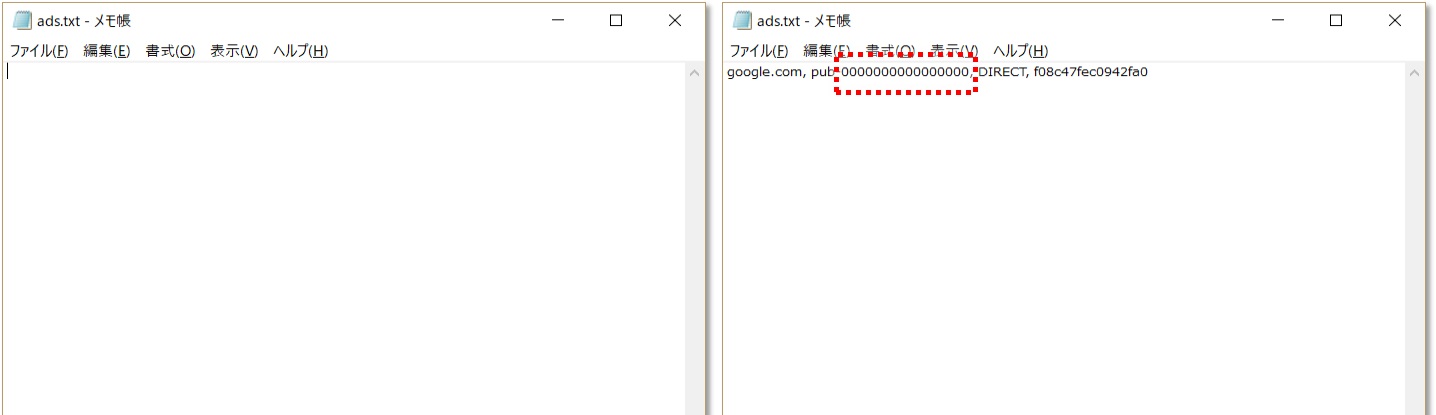
「0000000000000000」の箇所は、自身のサイト運営者IDに修正します。サイト運営者IDの確認方法は以下の通りです。
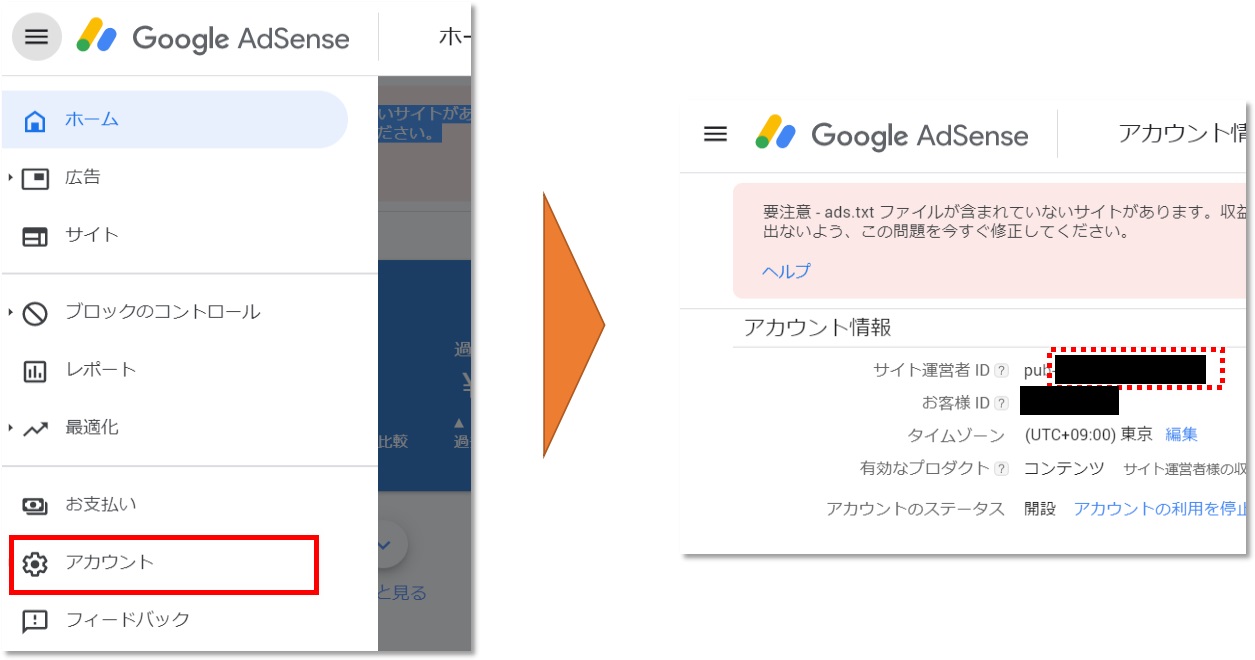
サイト運営者IDの「pub-」以降をコピーし、テキストファイルに貼り付けます。
テキストファイルの名称は「ads.txt」で保存し、ファイルの作成は終了です。
ここではメモ帳で作成しましたが、サクラエディタやterapadでもファイル作成は可能です。
Step2:ファイルをサーバーにアップロードする
次に、作成済みのads.txtファイルをサーバーにアップロードすれば完了です。
ここではXサーバーの例でご紹介します。ファイルマネージャーメニューからアップロードします。
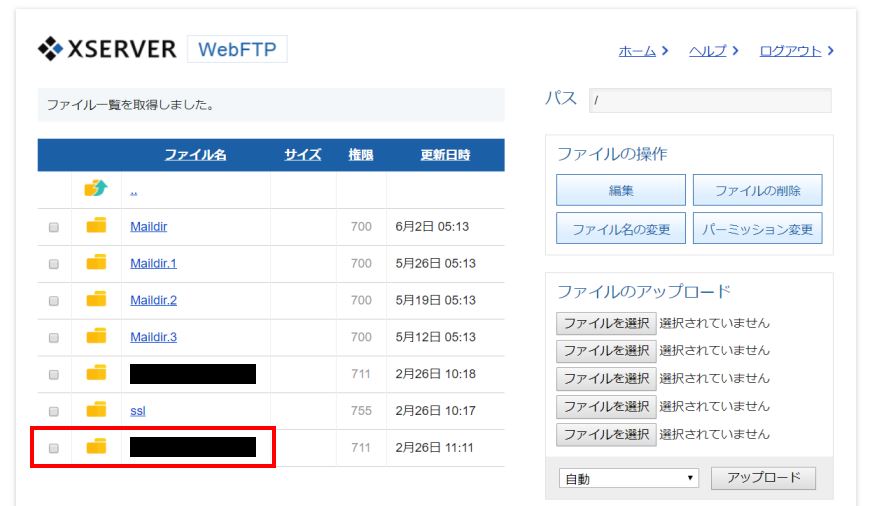
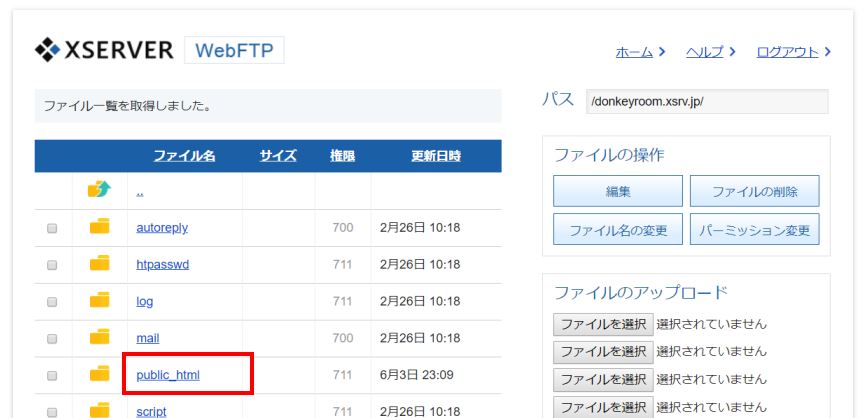
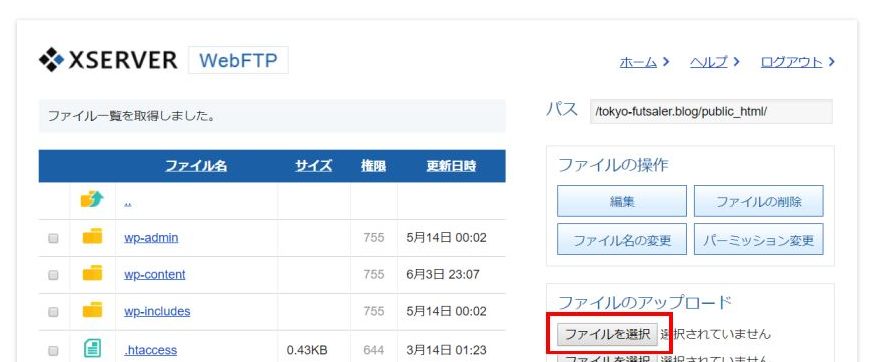
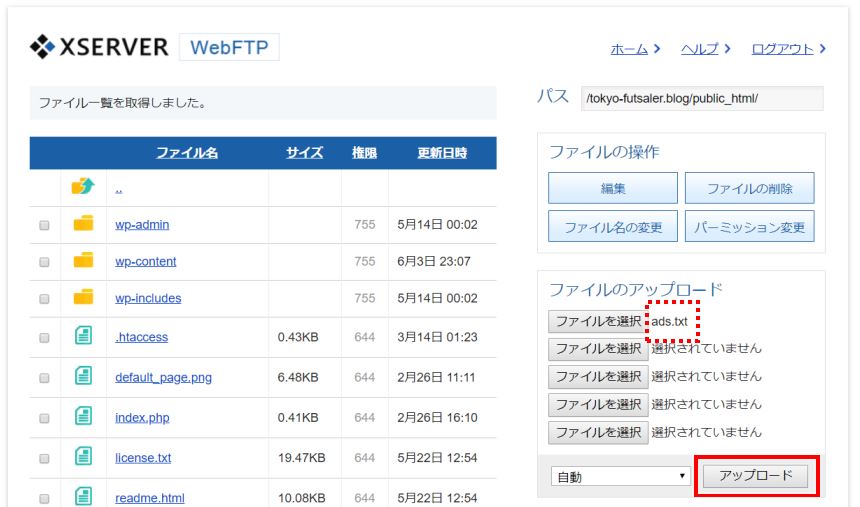
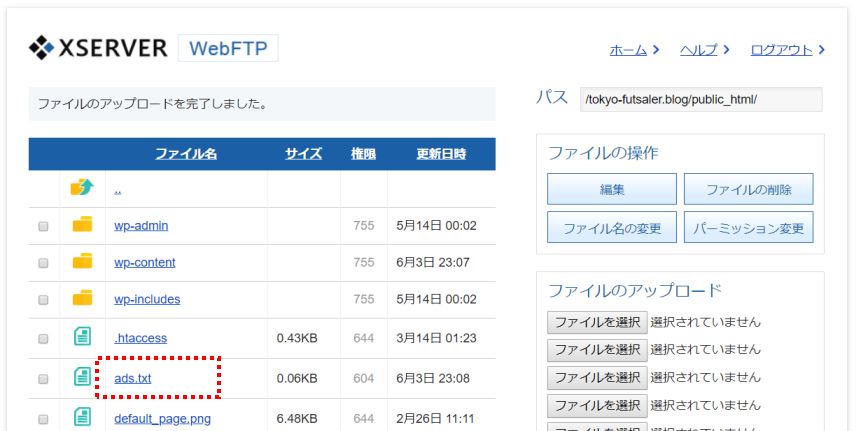
あとはアドセンスに反映され、メッセージが消えたことを確認します。

おわりに
上記対応後、翌日にはエラー解消が反映されていました。
表示させる広告のカテゴリも併せてチェック。任意のサイト・URLをブロックできます。

上記のやり方で、アドセンスのクリック単価が低いと言われている○天・○mazonの広告のブロック方法はこちらから。クリック単価改善にお役立てください。


